如何在 Excel 中更改所有批注的作者姓名?
本教程将指导您完成更新与 Excel 中单元格批注关联的作者姓名的必要步骤。如何快速更改当前打开的工作表中所有批注的作者姓名?假设您希望更改当前正在处理的电子表格中所有批注的 Excel 作者姓名,并且您希望修改 Excel 中所有已存在批注的作者姓名。
每个 Excel 批注都附加了一个唯一的用户名。此批注的名称是用于在 Excel 应用程序中插入批注的 Microsoft Office 用户帐户的默认用户名。另一方面,某些 Excel 用户可能需要修改电子表格单元格批注的默认名称,或者他们可能选择完全删除它们。如果您对如何实现这一点的细节感到好奇,请查看 Excel 中修改或删除与单元格批注关联的用户名提供的多种选项。
更改 Excel 中所有批注的作者姓名
您可以更改 Excel 用户名来更改您插入的任何新批注的作者姓名。这可以通过转到“文件”>“选项”并更改用户的姓名来完成。
需要与其他人共享其电子表格的 Excel 用户肯定会发现 Excel 的批注功能非常有用。Microsoft Excel 软件通过在包含批注的单元格的右上角放置小的红色箭头来引起对批注的注意。当您将光标悬停在单元格的小红色箭头上方时,该单元格的批注框将变得可见。
让我们通过一个示例逐步了解。
步骤 1
在第一步中,您可能会看到默认的作者姓名。请参阅下面的屏幕截图以了解相同内容。
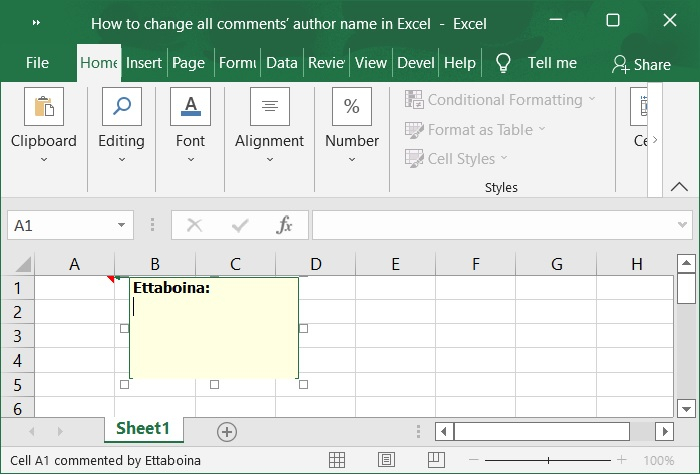
步骤 2
从“文件”菜单中选择“选项”。这将调出 Excel 的自定义窗口。如下面的屏幕截图所示。

步骤 3
单击 Excel 选项对话框左侧的“常规”菜单,然后在对话框的“个性化您的 Microsoft Office 副本”部分的“用户名”文本框中输入一个新的用户名。只需选择“确定”按钮即可。请参阅下面的屏幕截图以了解相同内容。
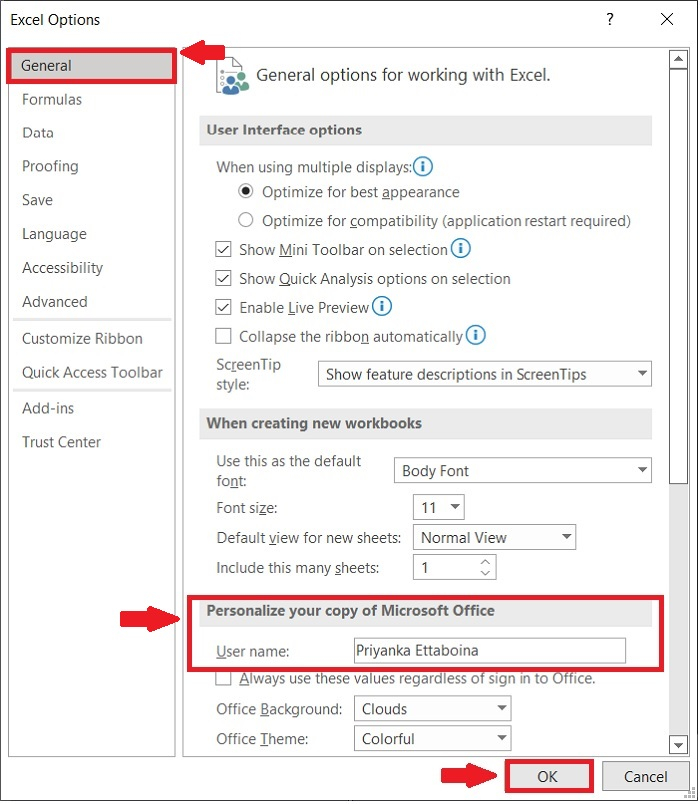
步骤 4
现在,选择任何单元格,在下面的屏幕截图中,我们选择了单元格 A6。右键单击并从下拉列表中选择“插入批注”选项。
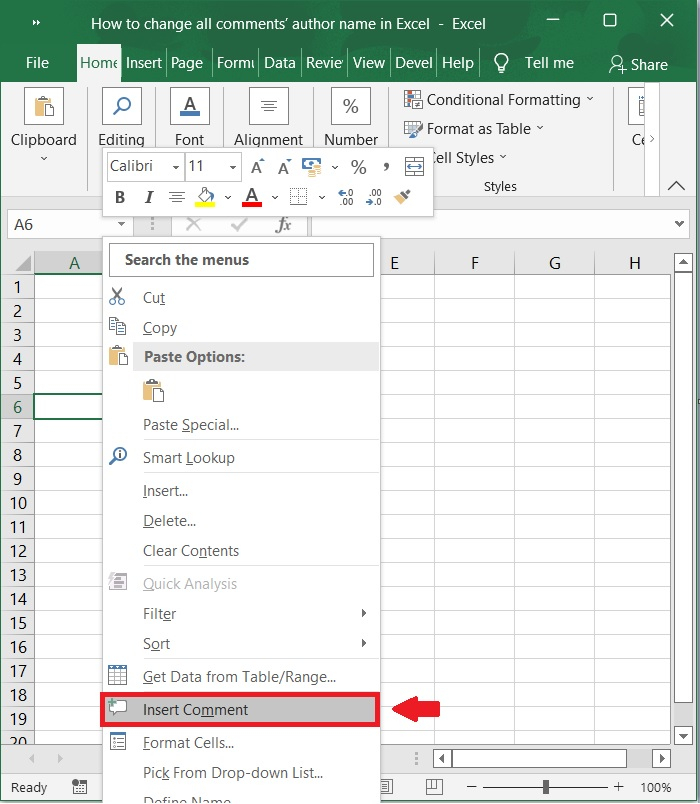
步骤 5
每当您向工作表添加新批注时,新添加的作者的姓名将自动包含在内。请参阅下面的屏幕截图以了解相同内容。
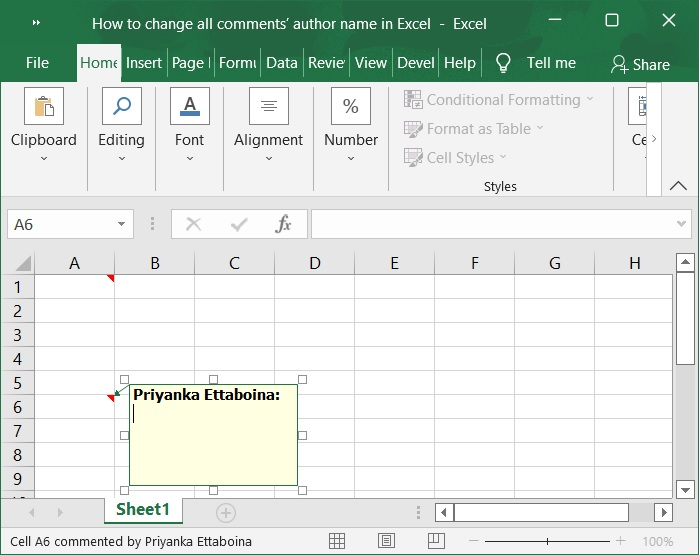
结论
我们希望本教程能帮助您了解如何在 Excel 中更改所有批注的作者姓名。


 数据结构
数据结构 网络
网络 关系型数据库管理系统
关系型数据库管理系统 操作系统
操作系统 Java
Java iOS
iOS HTML
HTML CSS
CSS Android
Android Python
Python C 编程
C 编程 C++
C++ C#
C# MongoDB
MongoDB MySQL
MySQL Javascript
Javascript PHP
PHP